
php エディター Apple が提供するこの記事では、iPhone 12 で全画面の着信通話の背景を設定する方法を詳しく紹介します。主要なスマートフォンとして、Apple 12 の全画面通話機能はユーザーにまったく新しい体験をもたらします。着信時の背景を設定するにはどうすればよいですか?次に、このテクニックを簡単にマスターできるように、質問に 1 つずつ答えていきます。
1. まず携帯電話で写真を見つけてクリックし、目的の写真を選択します。
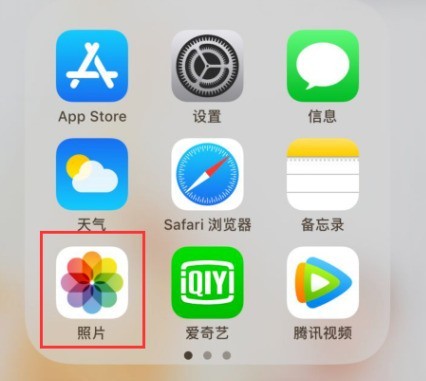
2. 写真を選択した後、ボックスにチェックを入れ、指定された連絡先を見つけてクリックして入力します。
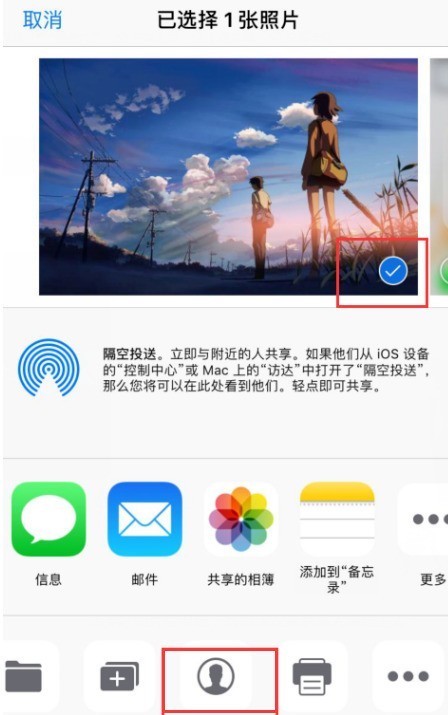
3. 次に、アドレス帳が表示され、設定する必要がある連絡先を見つけて、名刺をクリックします。
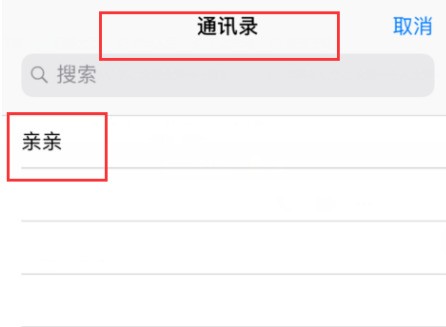
4. 次に、移動とズームを伴う画像が表示されます。適切な位置を選択した後、クリックして選択します;
5. 次に、編集ページが表示されます。 「更新」をクリックする 以上で、全画面着信背景の設定は完了です。 。
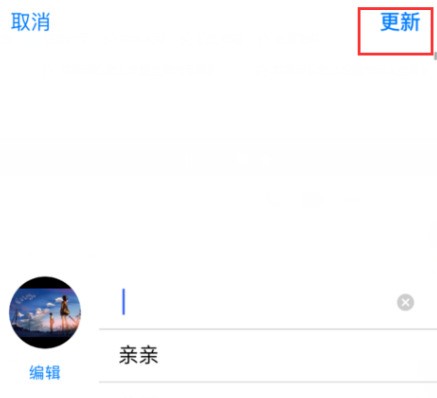
6. 最後に、携帯電話でお互いに電話をかけて、設定の効果を確認します。連絡先ごとに異なる写真を設定できます。下の図は、関連する連絡先からの通話の影響を示しています。
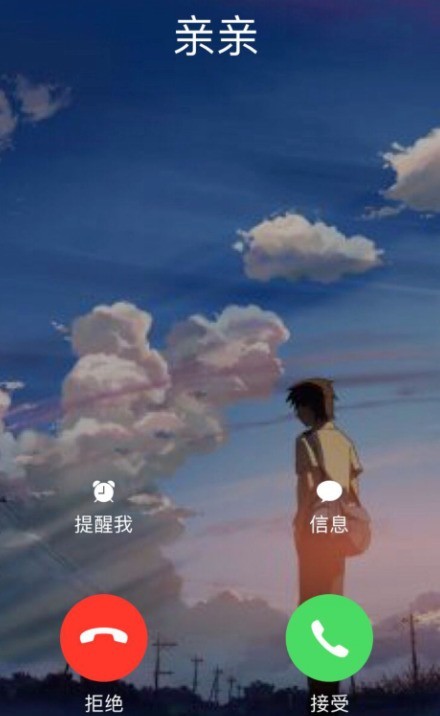
7. 具体的な手順は次のように要約されます:
1. まず電話内の写真を見つけてクリックし、目的の写真を選択します。
2. 写真を選択した後、チェックを入れ、指定した連絡先を見つけてクリックします; 3. するとアドレス帳が表示されるので、設定する必要がある連絡先を見つけて名刺をクリックします。 4. 次に、「画像が出てきたら、移動と拡大縮小が表示されます。適切な位置を選択した後、クリックして選択します。5. 次に、編集ページが表示されるので、クリックします。」このようにして、全画面通話の背景が正常に設定されます。 6. 最後に、携帯電話でお互いに電話をかけて、設定の効果を確認します。連絡先ごとに異なる写真を設定できます。以上がiPhone 12 で着信時に全画面の背景を設定する方法 iPhone 12 で着信時に全画面の背景を設定する方法の詳細内容です。詳細については、PHP 中国語 Web サイトの他の関連記事を参照してください。